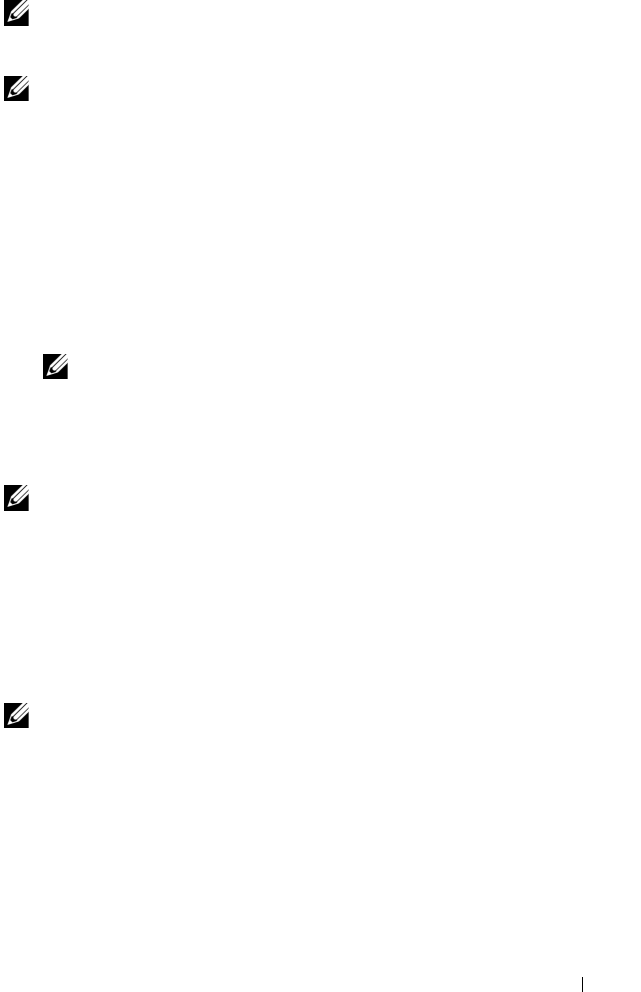
配置:高级功能—快照虚拟磁盘
135
注:
创建源虚拟磁盘的新快照之前,请停止所有数据访问 (I/O) 操作或暂停向
源虚拟磁盘进行数据传输,以确保捕获准确的源虚拟磁盘快照。关闭所有应
用程序(包括 Windows Internet Explorer),以确保已停止所有 I/O 活动。
注:
在 Windows 中移除关联虚拟磁盘的驱动器号或在 Linux 中卸载虚拟驱动
器将有助于确保获得可靠的快照驱动器备份。
创建快照虚拟磁盘之前,主机服务器必须处于正常状态。准备主机服务器:
1
停止所有对源的
I/O
活动。
2
使用
Windows
系统,将高速缓存刷新到源中。在主机提示符处,键入
SMrepassist -f < 文件名 - 标识符 >
并按下
<Enter>
。有关详
情,请参阅第
246
页上的 “
SMrepassist
公用程序”。
3
在
Windows
中移除源虚拟磁盘的驱动器号或在
Linux
中卸载虚拟驱动
器,将有助于保证稳定地备份用于快照的驱动器。否则,快照操作将
报告已成功完成此任务,但快照数据却无法正确更新。
注:
单击 Summary (摘要)选项卡,然后单击 Disk Groups & Virtual
Disks (磁盘组与虚拟磁盘)链接,确认虚拟磁盘的状态为 Optimal
(最佳)或 Disabled (已禁用)。
4
请遵循操作系统的所有附加说明。不遵循这些附加说明可能会导致创
建的快照虚拟磁盘无法使用。
注:
如果操作系统需要附加说明,可以在操作系统文档中找到相关说明。
主机服务器准备好后,请参阅第 133 页上的 “使用高级路径创建快照虚
拟磁盘”以使用高级路径创建快照。
如果要定期使用快照 (如用于备份),则使用
Disable Snapshot
(禁用快照)
和
Re-create Snapshot
(重新创建快照)选项以重新使用快照。禁用和重新创
建快照会将现有的虚拟磁盘到主机的映射保留到快照虚拟磁盘。
使用高级路径创建快照
注:
在 Windows 中移除关联虚拟磁盘的驱动器号或在 Linux 中卸载虚拟驱动
器将有助于确保获得可靠的快照驱动器备份。
首先按前述步骤中指定的内容准备主机服务器后,完成以下步骤以使用高
级路径创建虚拟磁盘快照:
1
停止主机应用程序对源虚拟磁盘的访问,然后卸载源虚拟磁盘。
2
在
AMW
中,选择
Logical
(逻辑)
选项卡并选择有效的源虚拟磁盘。


















